电脑中QQ聊天窗口显示正在输入如何关闭
更新时间:2024-02-23 08:33:07作者:bianji
QQ是很多用户都经常会使用到的一款聊天软件,具有十分强大的功能。不过,QQ聊天有一个弊端,那就是当你在打字的时候别人能在自己的聊天窗口看见你正在输入,这样非常的不好。那么,我们该如何关闭QQ聊天窗口正在输入的状态显示呢?下面,就随系统城小编一起看看具体操作方法。
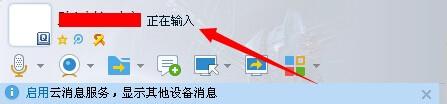
具体如下:
1、首先打开QQ主面板,看到最左下方的“打开系统设置”按钮,点击:
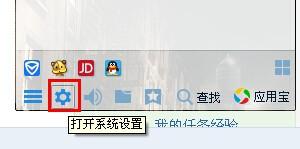
2、然后再选择“权限设置”按钮:
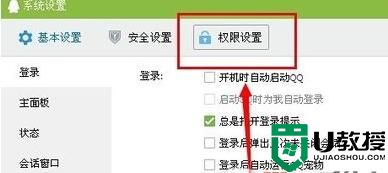
3、看到左侧有个“个人状态”选项,点击:
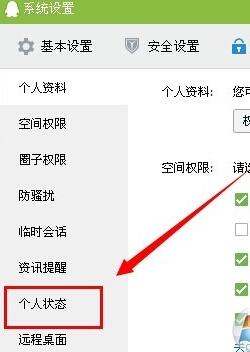
4、其中第一个是“我的输入状态”,默认是勾选的:
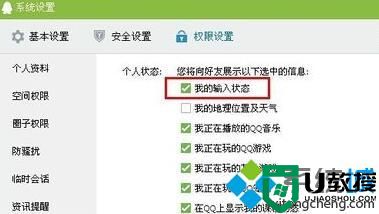
5、去掉我的输入状态的勾选,然后直接关闭系统设置,就好了:
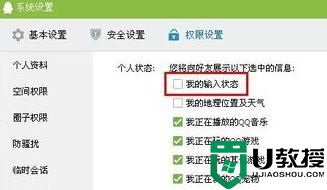
6、现在再在打字的时候就不会显示正在输入了。
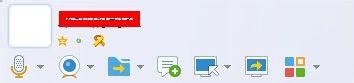
以上就是系统城小编为大家介绍的关闭QQ聊天窗口显示正在输入的方法了,这样别人就不知道自己是否在打字了。希望本教程能够帮助到所有有需要的朋友们!
6、现在再在打字的时候就不会显示正在输入了。
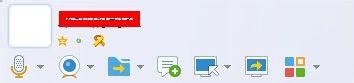
以上就是系统城小编为大家介绍的关闭QQ聊天窗口显示正在输入的方法了,这样别人就不知道自己是否在打字了。希望本教程能够帮助到所有有需要的朋友们!
- 上一篇: win7系统使用qq邮箱怎么发送文件夹
- 下一篇: xp系统下wps演示如何设置自动更新日期和时间
电脑中QQ聊天窗口显示正在输入如何关闭相关教程
- 如何关闭电脑中的错误报告窗口丨关闭电脑中的错误报告窗口解决方法
- win7系统如何屏蔽qq聊天窗口的广告|win7去除qq聊天框广告的方法
- 电脑qq如何查看聊天记录 怎么在电脑qq上查看聊天记录
- 电脑qq怎么删除聊天记录 电脑qq聊天记录删除教程
- qq聊天记录在电脑哪个文件夹 电脑qq备份的聊天记录在哪里
- 如何关闭电脑正在运行中的程序丨关闭电脑正在运行中的程序解决方法
- qq聊天记录在电脑哪个文件夹 电脑qq备份的聊天记录在哪里
- 电脑怎样恢复qq聊天记录 qq删除聊天记录找回方法
- qq聊天记录删除了怎么恢复 qq如何恢复以前的聊天记录
- 苹果电脑怎么关闭窗口 苹果电脑如何关闭应用程序
- 5.6.3737 官方版
- 5.6.3737 官方版
- Win7安装声卡驱动还是没有声音怎么办 Win7声卡驱动怎么卸载重装
- Win7如何取消非活动时以透明状态显示语言栏 Win7取消透明状态方法
- Windows11怎么下载安装PowerToys Windows11安装PowerToys方法教程
- 如何用腾讯电脑管家进行指定位置杀毒图解

